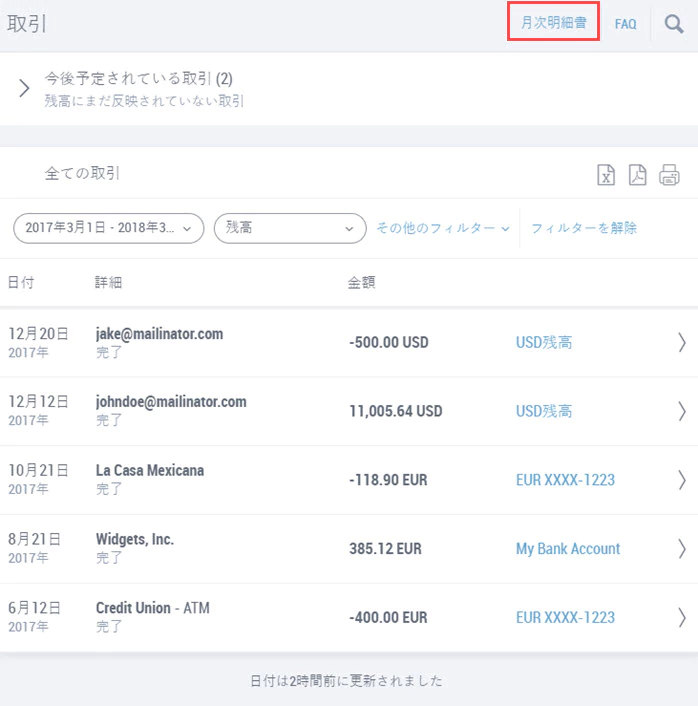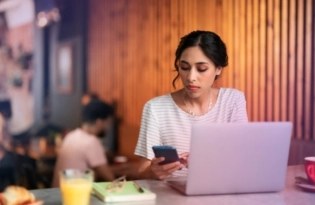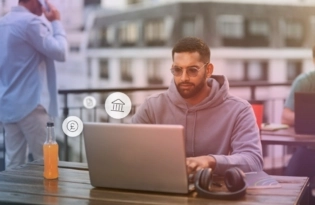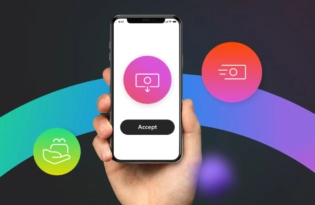Payoneerアカウントにアクセスすると、お客様ご自身の支払いや取引履歴をご覧いただけます。最新の取引状況を示す動画や説明を参照し、取引の表示方法、取引テーブルのフィルタリング、現在残高の照会から、月ごとの明細書の入手方法まで、本ブログでご確認ください。

 ヒント:すべての取引テーブルで特定の残高をクリックして表示することもできます。
ヒント:すべての取引テーブルで特定の残高をクリックして表示することもできます。

 5.新しいウィンドウに、月次明細書がダウンロードされます。すぐにファイルを開くか、コンピュータに保存することもできます。
6. ダウンロードした月次明細書をご確認いただけます。
5.新しいウィンドウに、月次明細書がダウンロードされます。すぐにファイルを開くか、コンピュータに保存することもできます。
6. ダウンロードした月次明細書をご確認いただけます。
 詳細は、FAQページをご覧ください。
詳細は、FAQページをご覧ください。
- Payoneerアカウントにサインインします。
- メニューから、アクティビティ> 取引照会を選択します。
- 未反映取引では、残高にまだ反映されていない取引が表示されます。
- すべての取引テーブルに移動して、以下を含むアカウントのすべての取引を確認します。
- 入金
- 出金
- POSカード取引
- ATMでの引き出し
- 銀行口座への出金
- 手数料

残高の表示方法
- Payoneerアカウントにサインインします。
- メニューから、アクティビティ > 取引照会を選択します。
- テーブルフィルタで、残高をクリックし、表示したいカードまたは通貨の残高を選択します。
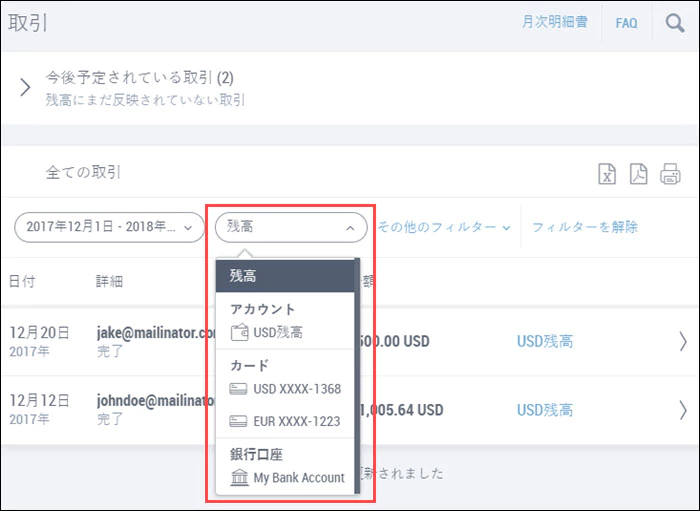 ヒント:すべての取引テーブルで特定の残高をクリックして表示することもできます。
ヒント:すべての取引テーブルで特定の残高をクリックして表示することもできます。
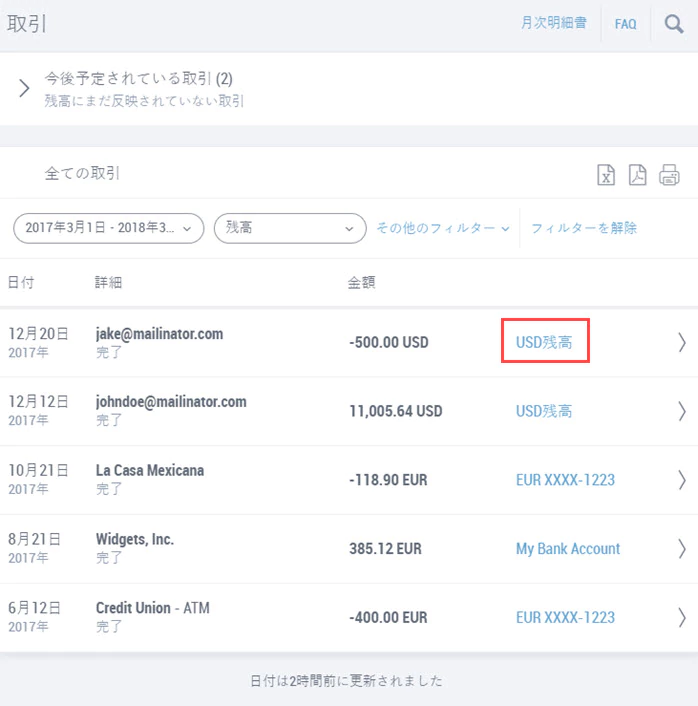
月次明細書の入手方法
- Payoneerアカウントにサインインします。
- メニューから、アクティビティ > 取引照会を選択します。
- トランザクションテーブルの右上にある月次明細書をクリックします。
- 入手する明細書の、通貨残高、カードまたは銀行口座を選択し、月、年、および優先ファイル形式を選択してから、明細書のダウンロードをクリックします。
 5.新しいウィンドウに、月次明細書がダウンロードされます。すぐにファイルを開くか、コンピュータに保存することもできます。
6. ダウンロードした月次明細書をご確認いただけます。
5.新しいウィンドウに、月次明細書がダウンロードされます。すぐにファイルを開くか、コンピュータに保存することもできます。
6. ダウンロードした月次明細書をご確認いただけます。
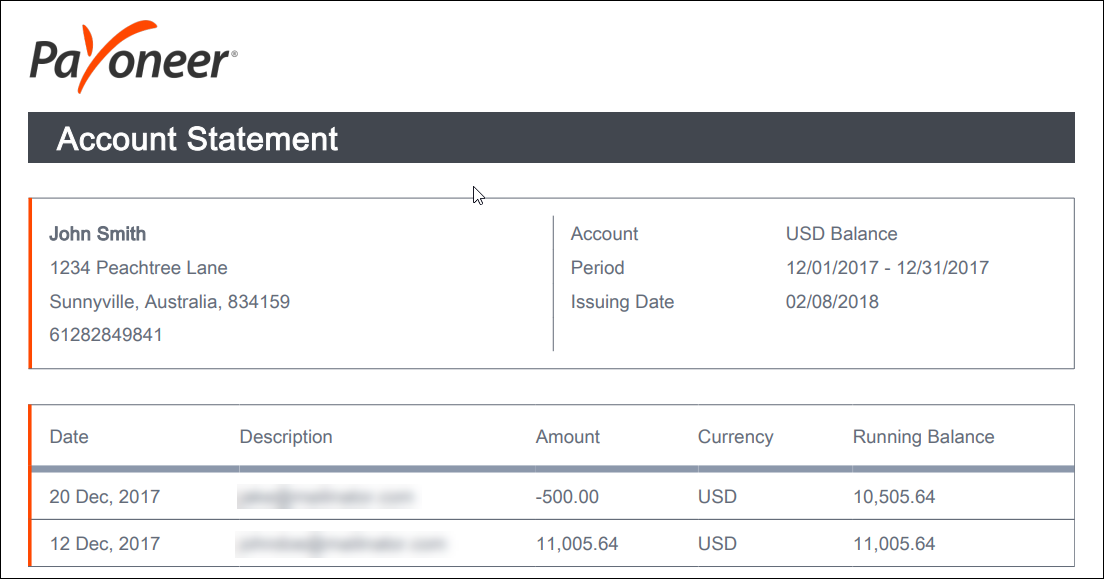 詳細は、FAQページをご覧ください。
詳細は、FAQページをご覧ください。 Related resources
Latest articles
-
How to register a company in Cyprus: A step-by-step guide
税率が低く、戦略的な立地にあるキプロスは、ヨーロッパ有数の法人設立拠点として定着しています。当記事では、キプロ…
-
Payoneer Growへようこそ!
その他のトピック コンテンツ一覧 アカウント開設と利用開始 入金の受取り 入金の利用方法 Payoneerカー…